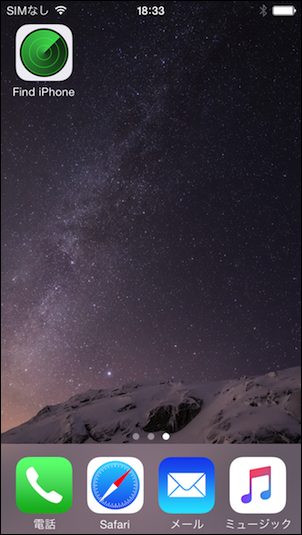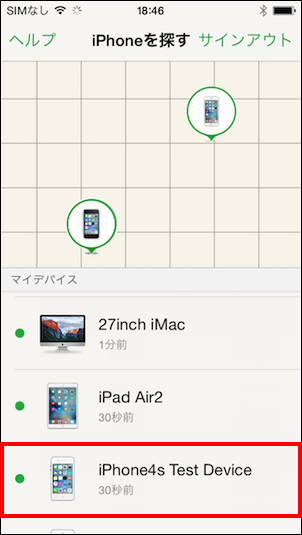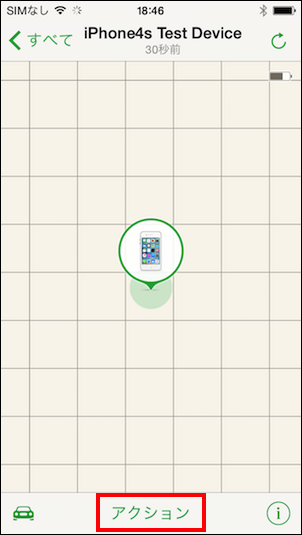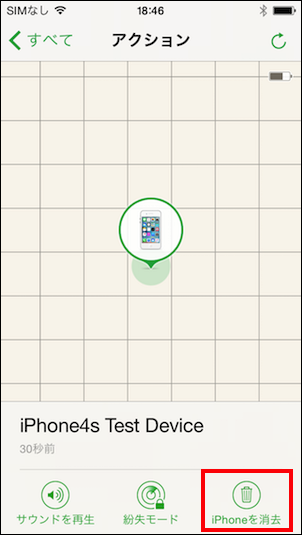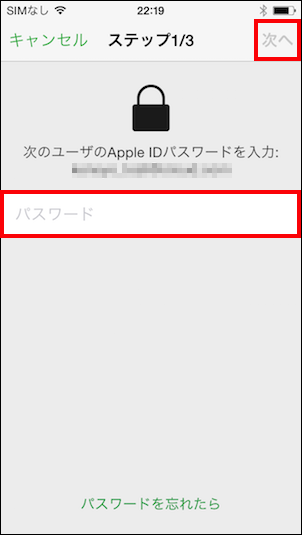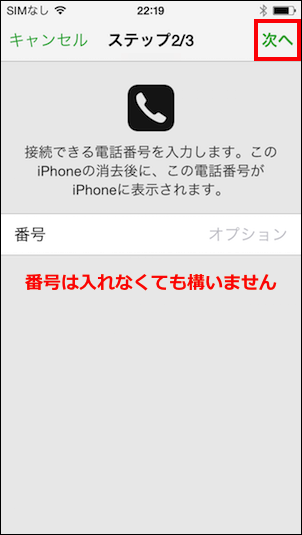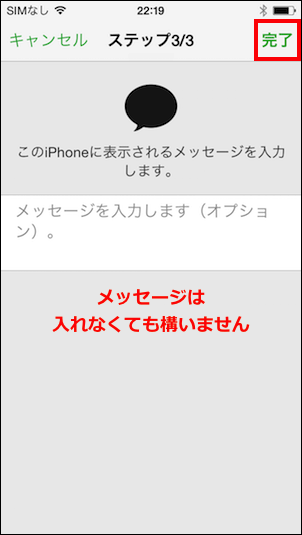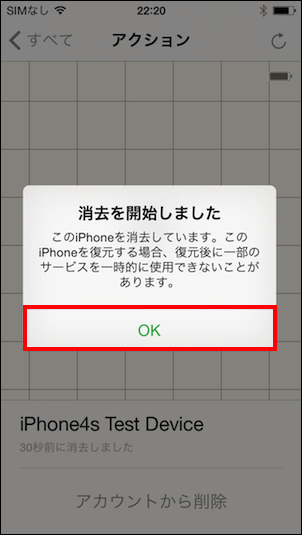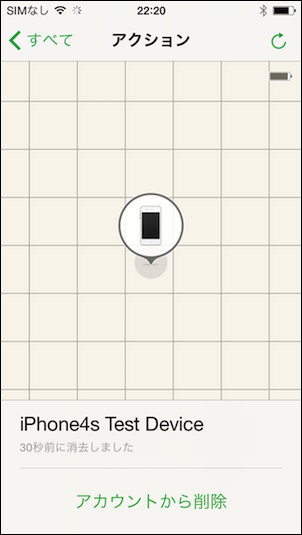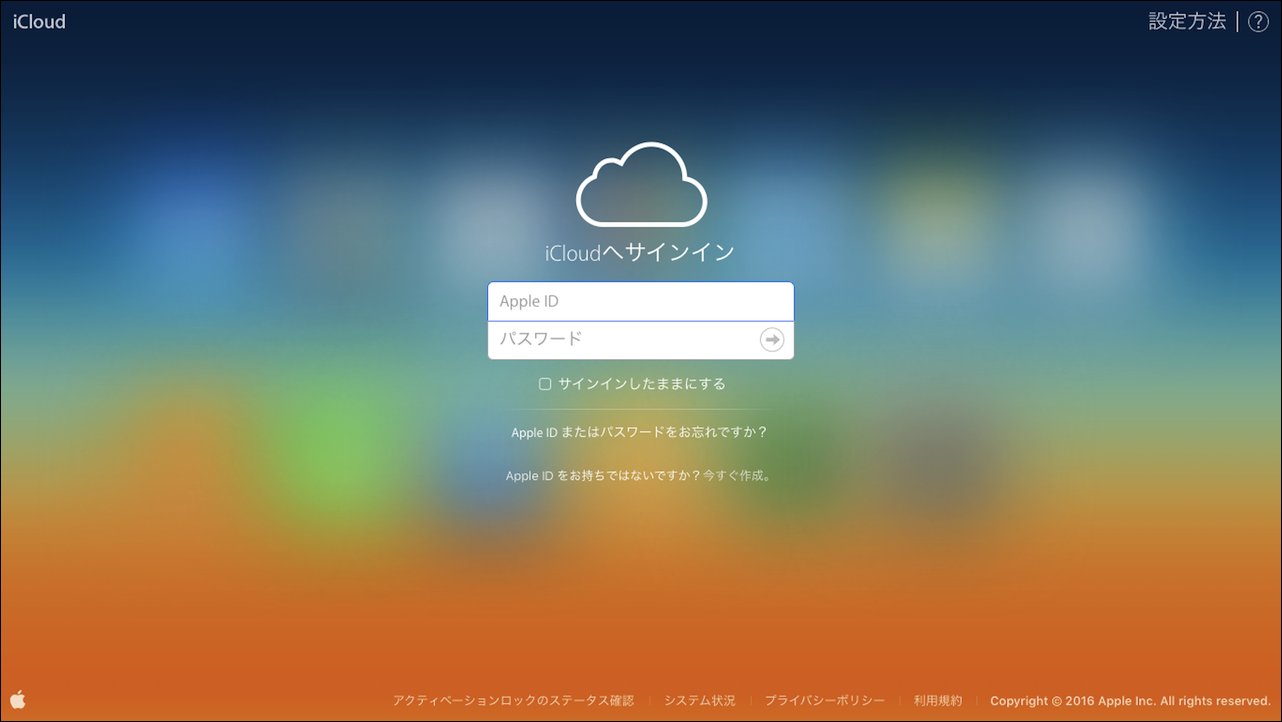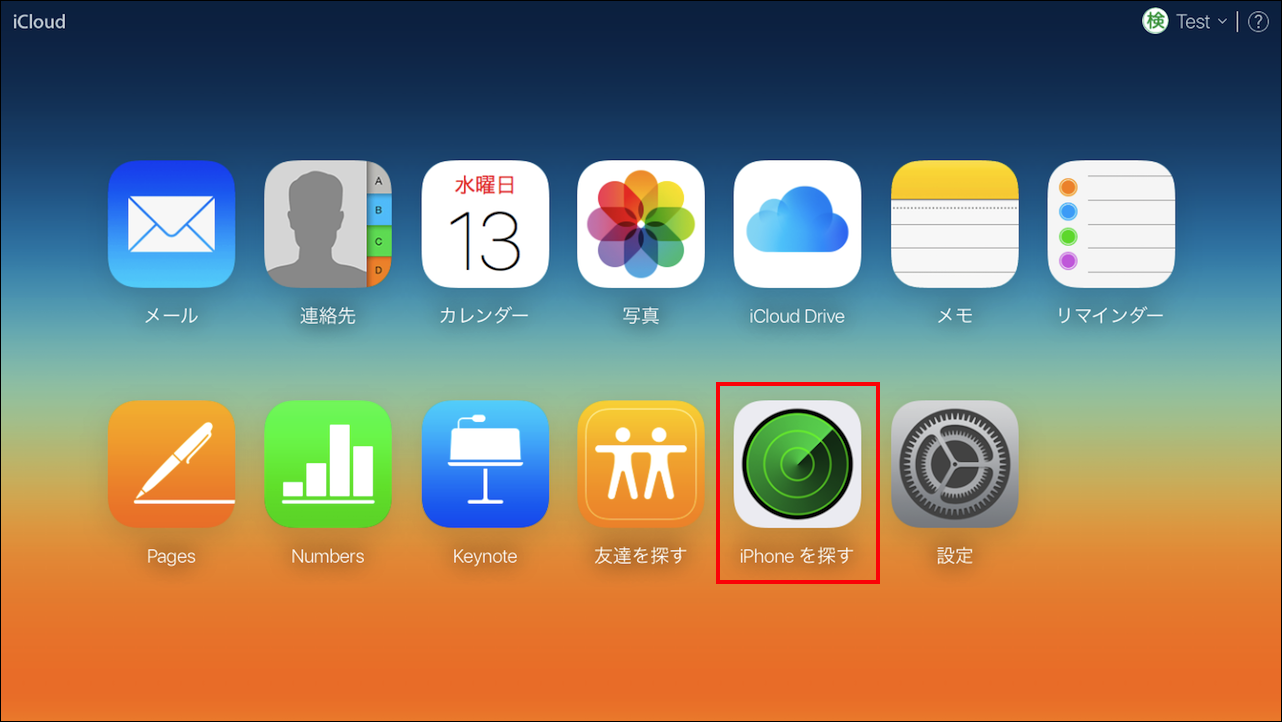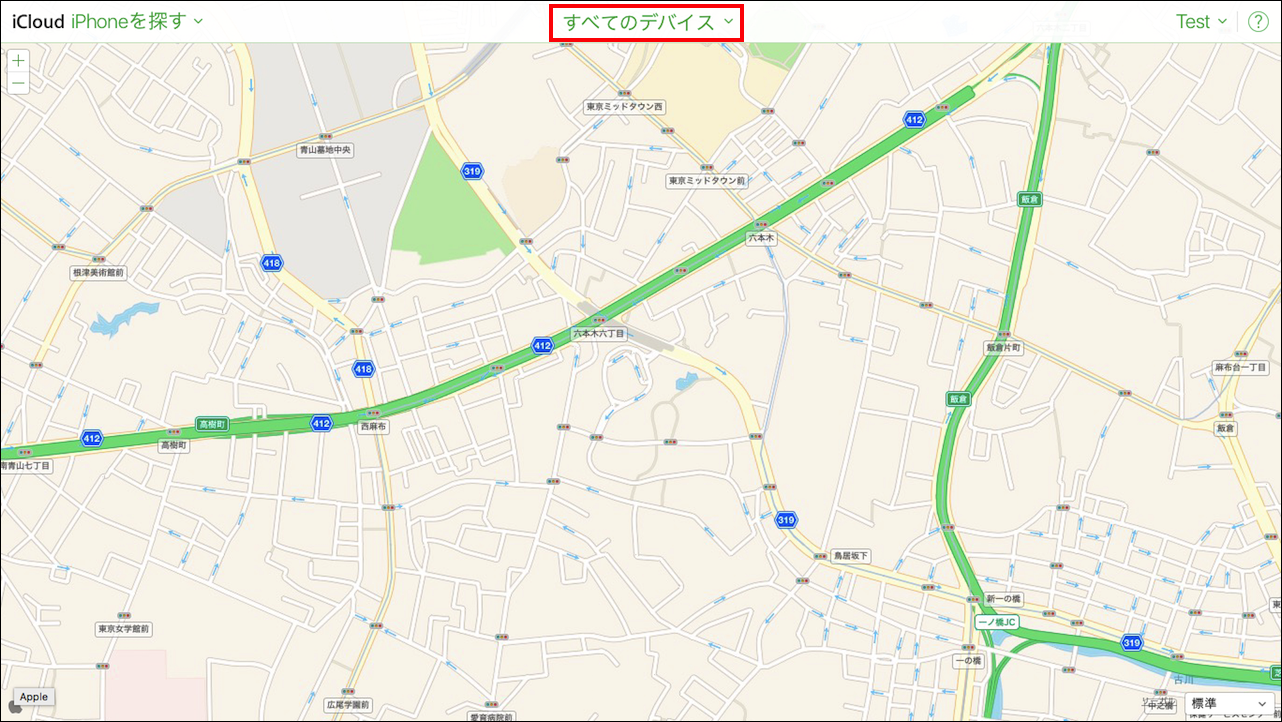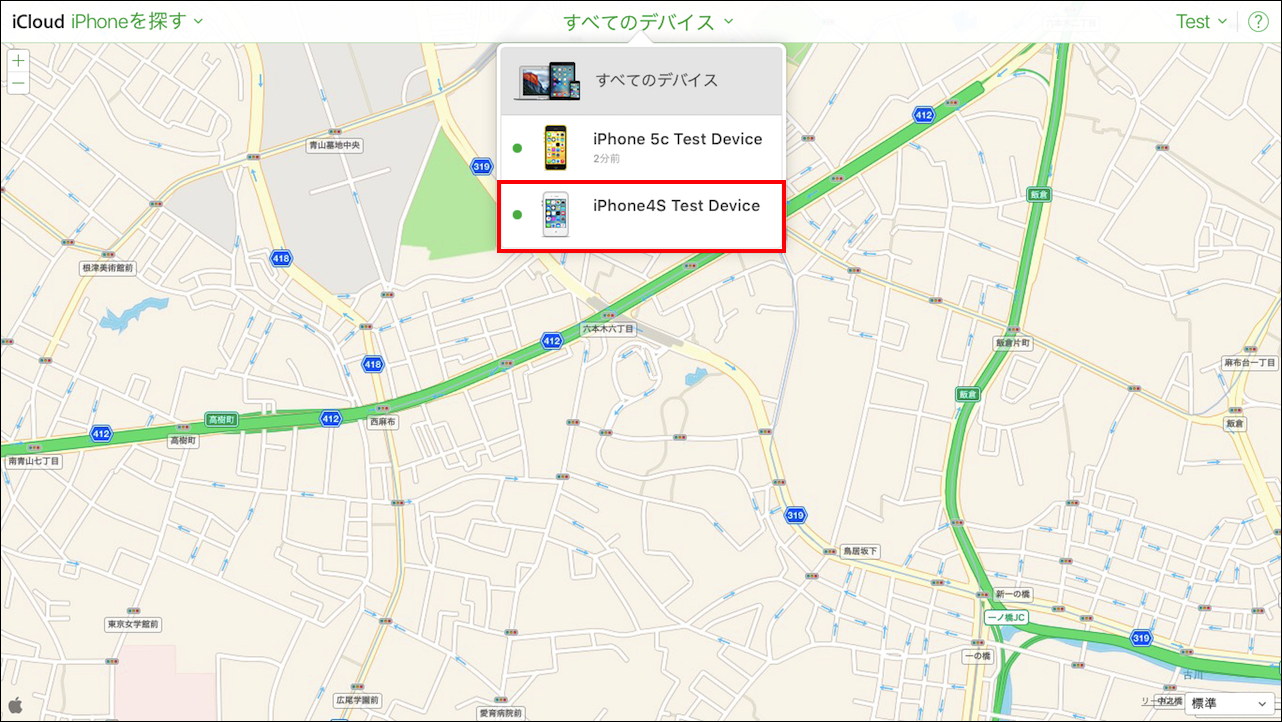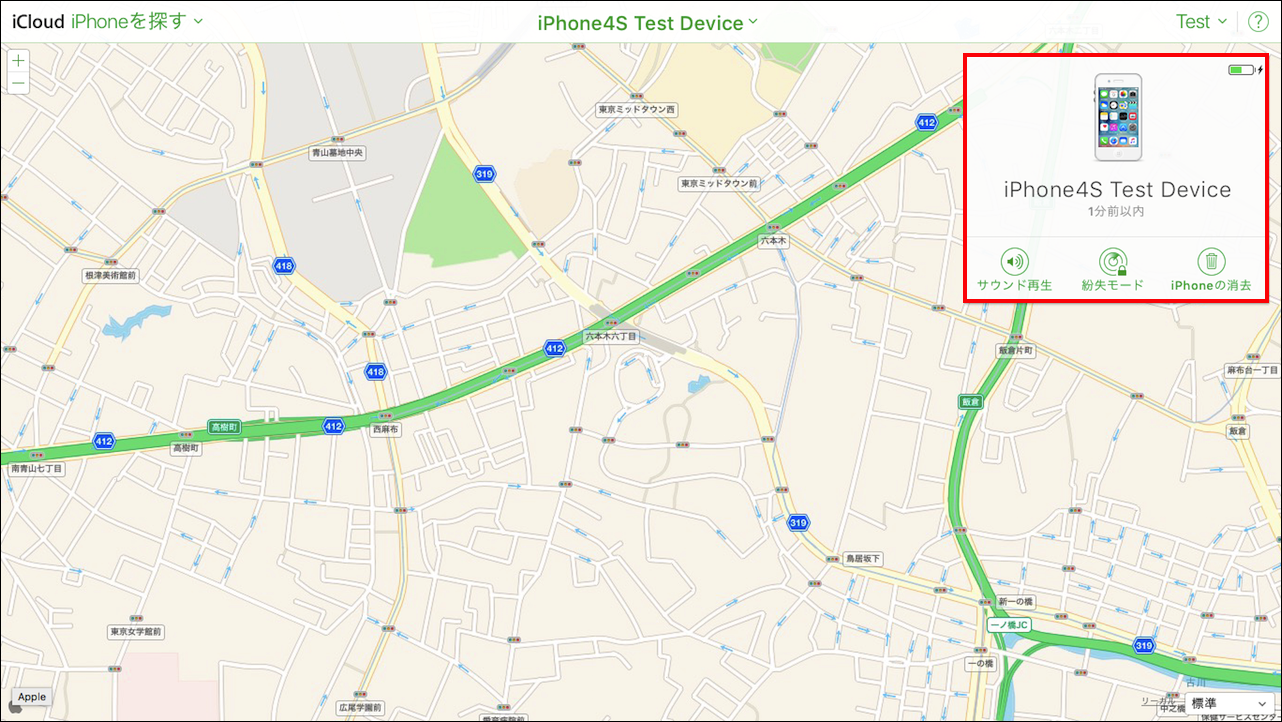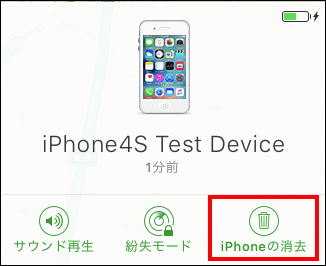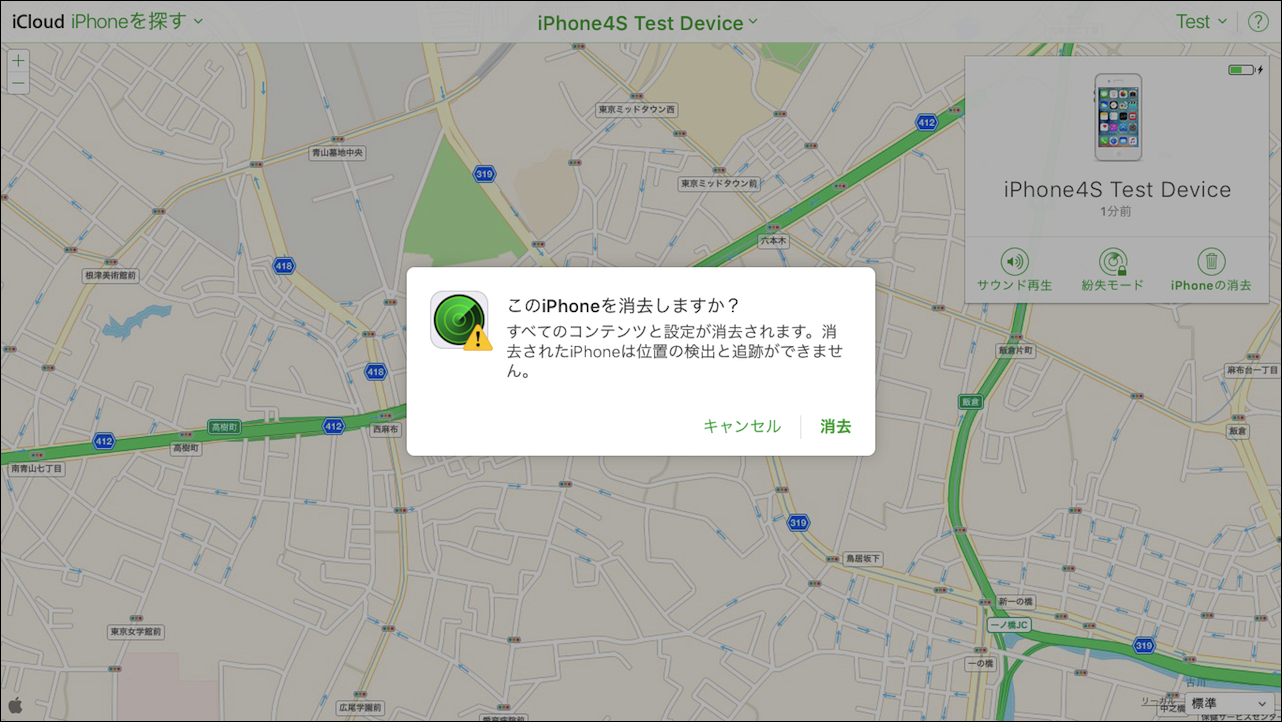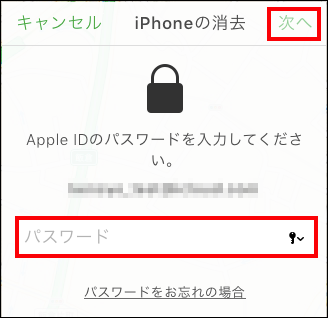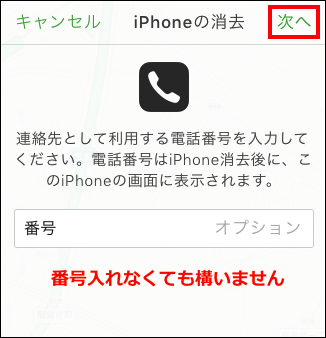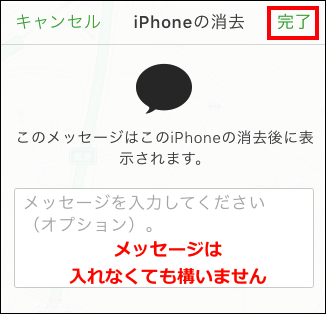MacやWindowsのiTunesで同期したことは無いが
『iPhoneを探す』が既に有効になっている場合
(別のiPhone・iPad・iPod touchから実施編)
① iPhoneを探すアプリを起動します
iOS9以上のiPhoneに標準で入っている
iPhoneを探す(Find My iPhone)を使用しますが、
iOS8以下の場合は App Store からインストールします。
② パスコードロックが掛かっているiPhoneの Apple ID と パスワードでサインインします。
③ パスコードロックか掛かっている端末を選択し『アクション』を選択します。
④『iPhoneを消去』を選択し、iPhoneを消去します。
⑤ パスコードロックか掛かっている端末のApple ID のパスワードを入力後『次へ』を押し、ステップ2・ステップ3の順で進めます
- 上記『消去を開始しました』の時点でパスコードロックさてれいるiPhoneの初期化が開始します。
- 初期化をするとiOSが最新バージョンになります。
- 以降『アカウントから削除』はしないで構いません。
⑥ 消去完了後は以下のような画面になります
⑦ iPhone側で初期設定を完了させます。
iCloudにバックアップがある場合
本サイト『iPhoneの初期設定と iTunes / iCloud バックアップからの復元方法』
に記載の『iCloudバックアップから復元』に沿って行います。
iCloudバックアップが無い場合
本サイト『iPhoneの初期設定と iTunes / iCloud バックアップからの復元方法』
に記載の『新しいiPhoneとして設定』に沿って行います。
備考
初期設定の途中で以下のようにアクティベートを求められる際は、初期化前のiPhoneのiCloudでサインインしていたApple IDとパスワードを入力します。
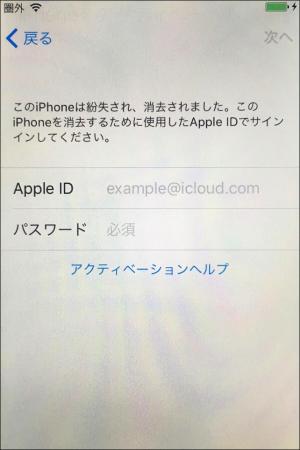
以上にてiPhone・iPad・iPod touchからの『iPhoneを探すが既に有効になっている場合』の対処法となります。
MacやWindowsのiTunesで同期したことは無いが
『iPhoneを探す』が既に有効になっている場合
(別なMac・Windowsから実施編)
① MacやWindowsで iCloud.com に入り、パスコードロックが掛かっているiPhoneの Apple ID と パスワードでサインインし、『iPhoneを探す』に入ります。
② すべてのデバイスを選択します。
③ パスコードロックが掛かっている端末を選択します。
④『iPhoneの消去』を押します。
⑤『このiPhoneを消去しますか?』と出るので『消去』を選択します。
⑥ パスコードロックが掛かっている端末のApple ID のパスワードを入力し『次へ』を押し、以下の順で進めます。
※ 上記完了にてパスコードロックさてれいるiPhoneの初期化が開始します。
備考
- 初期化をするとiOSが最新バージョンになります。
- 以降『アカウントから削除』はしないで構いません。
⑦ 消去完了後は以下のような画面になります
▼ パスコードロックが掛かっていたiPhoneの画面とMacの画面(Windowsも基本同じです)
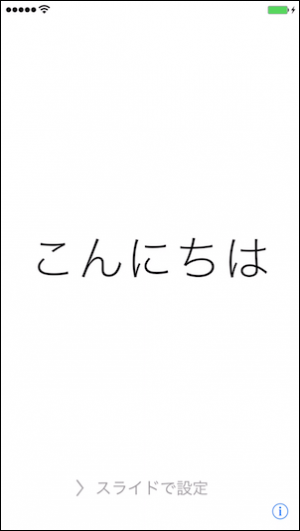
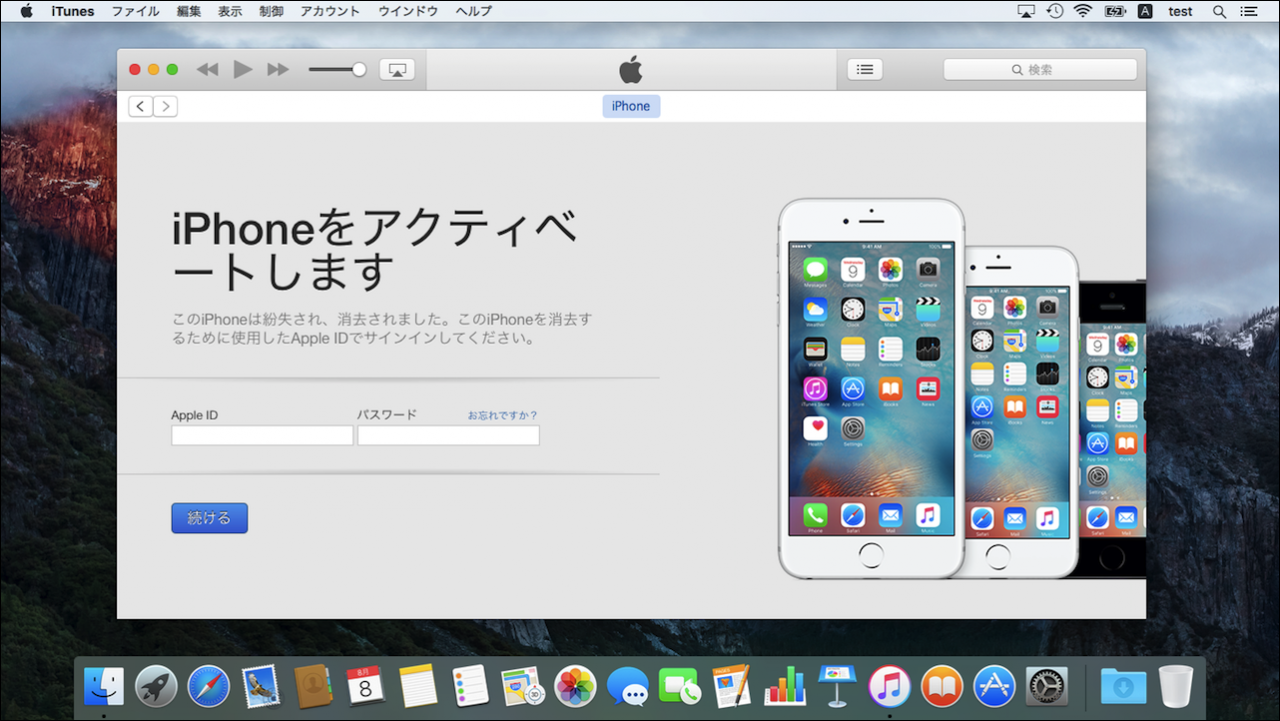
⑧ iPhone側で初期設定を完了させます。
iCloudにバックアップがある場合
本サイト『iPhoneの初期設定と iTunes / iCloud バックアップからの復元方法』
に記載の『iCloudバックアップから復元』に沿って行います。
iCloudバックアップが無い場合
本サイト『iPhoneの初期設定と iTunes / iCloud バックアップからの復元方法』
に記載の『新しいiPhoneとして設定』に沿って行います。
備考
初期設定の途中で以下のようにアクティベートを求められる際は、初期化前のiPhoneのiCloudでサインインしていたApple IDとパスワードを入力します。
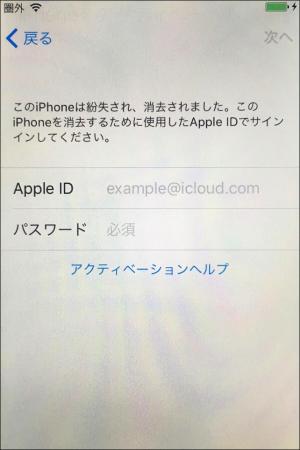
以上にてMac・Windowsからの『iPhoneを探すが既に有効になっている場合』の対処法となります。
本稿で使う参照リンク先
Appleサポートページ内
- iPhone、iPad、または iPod touch のパスコードを忘れた場合、またはデバイスを使用できなくなった場合
- iPhone、iPad、および iPod touch のデータを保護する
- iPhone、iPad、または iPod touch をバックアップから復元する
- iPhone、iPad、および iPod touch をバックアップする方法
- iPhoneを探す(Find My iPhone)
本blog内
- iPhoneのバックアップ方法(iTunes編)
- iTunesバックアップから復元(iPhoneの初期設定とiTunes/iCloudバックアップからの復元方法)
- iCloudバックアップから復元(iPhoneの初期設定とiTunes/iCloudバックアップからの復元方法)
- 新しいiPhoneとして設定(iPhoneの初期設定とiTunes/iCloudバックアップからの復元方法)
- 投稿タグ
- iPhone / iPad, iTunes, 初期化, 復元